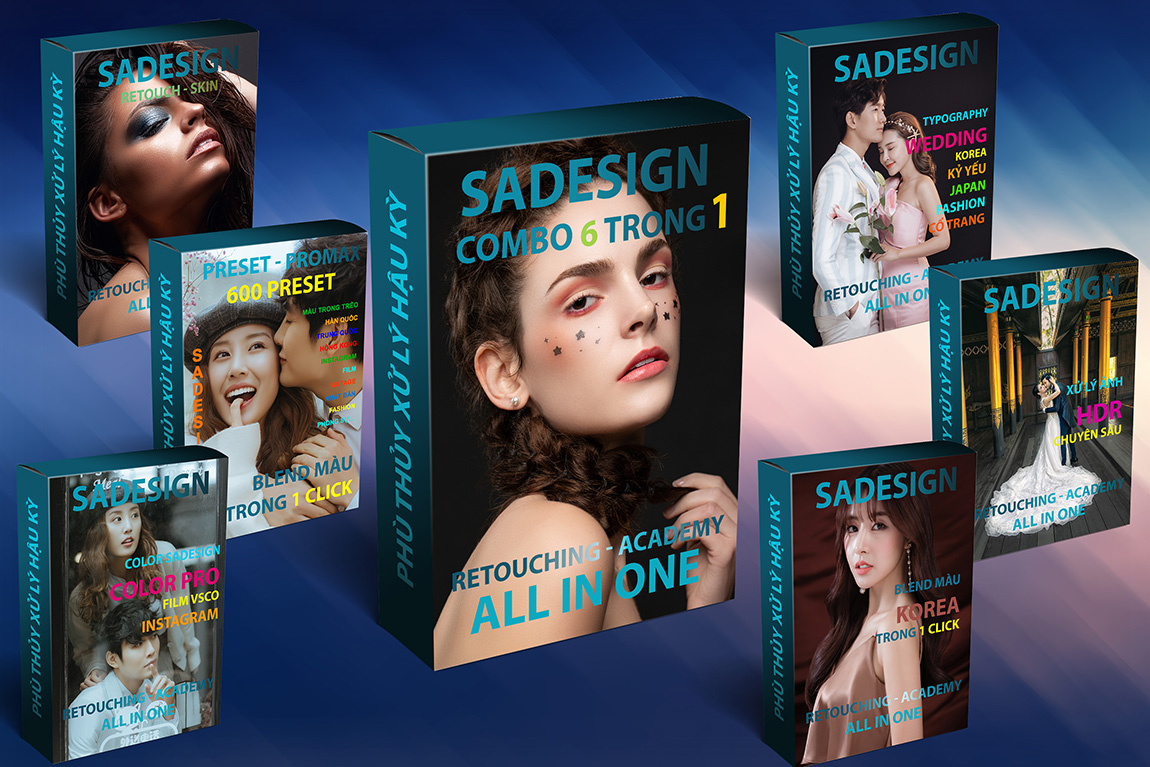Sản Phẩm Bán Chạy
Develop trong Lightroom
Adobe Lightroom Classic liên tục phiên bản mới nhất đã được tối ưu hóa và nâng cấp nhiều tính năng thông minh giúp cho việc quản lý và chỉnh sửa hình ảnh tốt hơn. Và trong bài viết này chúng ta hãy cùng đi tìm hiểu về develop trong lightroom để có thể sử dụng công cụ này hiệu quả hơn trong việc chỉnh sửa hình ảnh.
Nội dung
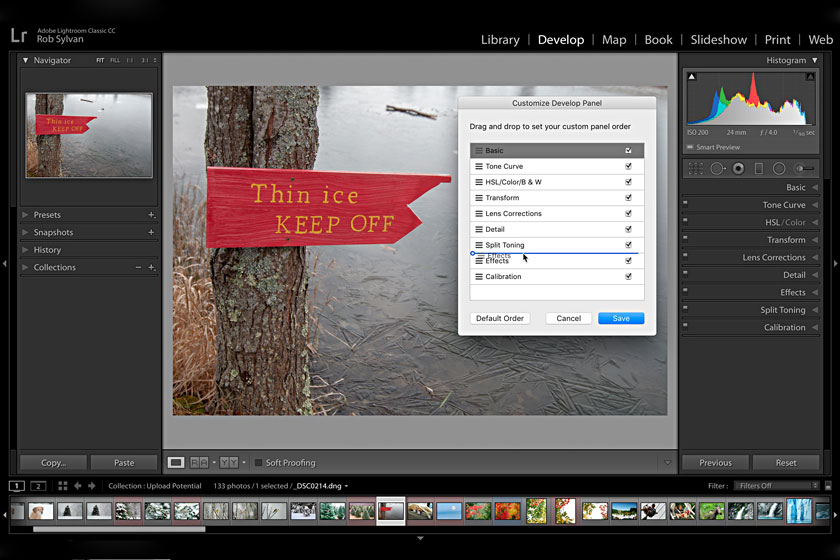
Adobe Lightroom Classic liên tục phiên bản mới nhất đã được tối ưu hóa và nâng cấp nhiều tính năng thông minh giúp cho việc quản lý và chỉnh sửa hình ảnh tốt hơn. Và trong bài viết này chúng ta hãy cùng đi tìm hiểu về develop trong lightroom để có thể sử dụng công cụ này hiệu quả hơn trong việc chỉnh sửa hình ảnh.
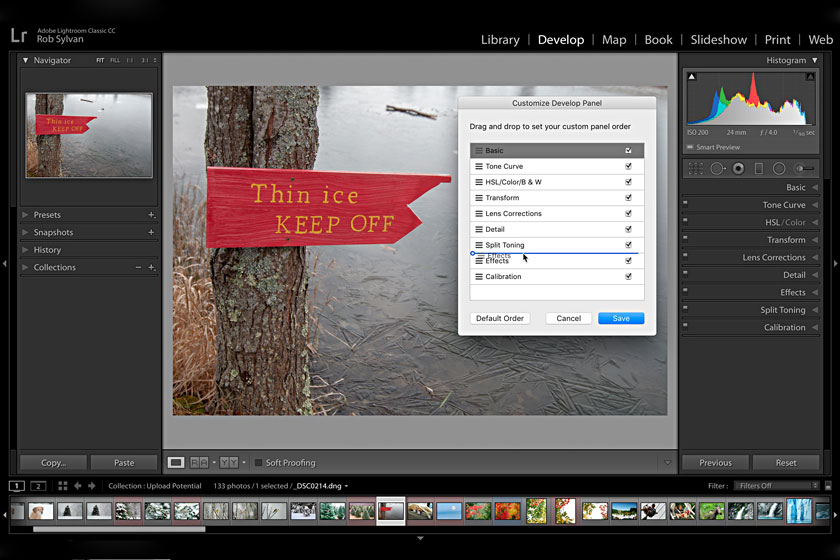 develop trong lightroom
develop trong lightroomTìm hiểu về develop trong lightroom
Như bạn đã biết thì để sử dụng thư viện hình ảnh trong Lightroom hiệu quả thì Develop trong Lightroom là phần quan trọng giúp cho hình ảnh đẹp và bắt mắt hơn.
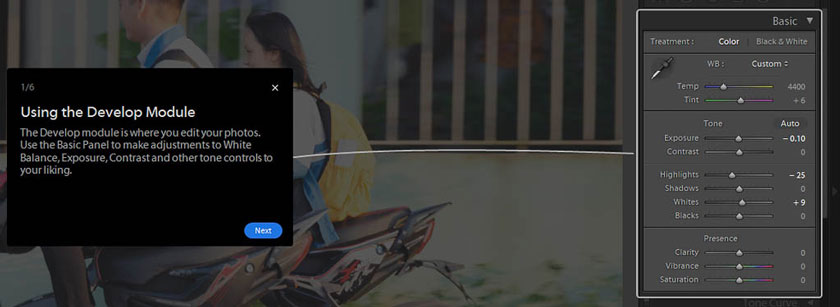 develop trong phần mềm lightroom có gì đặc biệt
develop trong phần mềm lightroom có gì đặc biệtCách mở Develop trong Lightroom Classic phiên bản 2019
Về cơ bản thì chúng ta sẽ có hai cách để chuyển qua Developer. Cách đầu tiên là dùng chuột và kích vào phần Develop. Cách thứ hai là sử dụng phím tắt (D). Cả hai đều cho kết quả như nhau. Thông thường thì cách sử dụng phím D sẽ được nhiều người sử dụng hơn vì sự nhanh chóng và thao tác ngắn gọn.
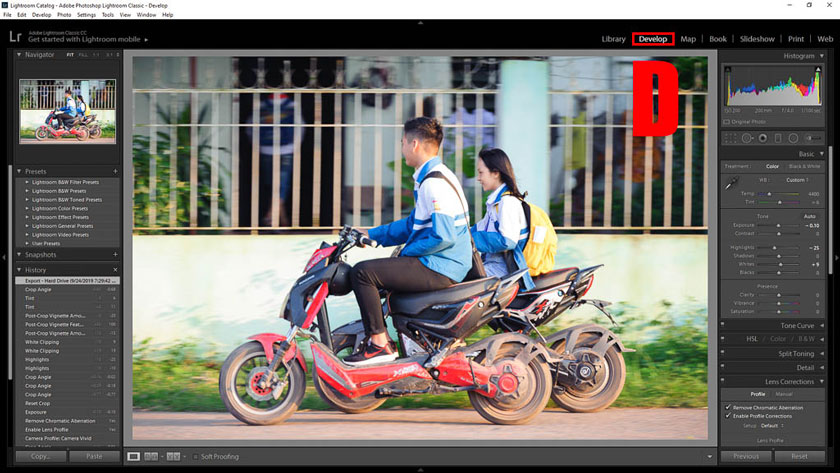 cách mở develop
cách mở developKhám phá tính năng chính của Develop trong Lightroom Classic
Basic được xem là phần quan trọng nhất trong Develop. Nó có tác dụng sẽ giúp chỉnh độ sáng, màu sắc và nhiệt độ màu của hình ảnh. Nếu bạn quen sử dụng ứng dụng Photoshop thì sẽ thấy phần này rất giống Camera Raw. Chúng ta sẽ đi vào khám phá từng chi tiết từng phần nhỏ qua những bài viết sau. Phần này để biết những tính năng chính cải tiến và vị trí của chúng ở trong Lightroom.
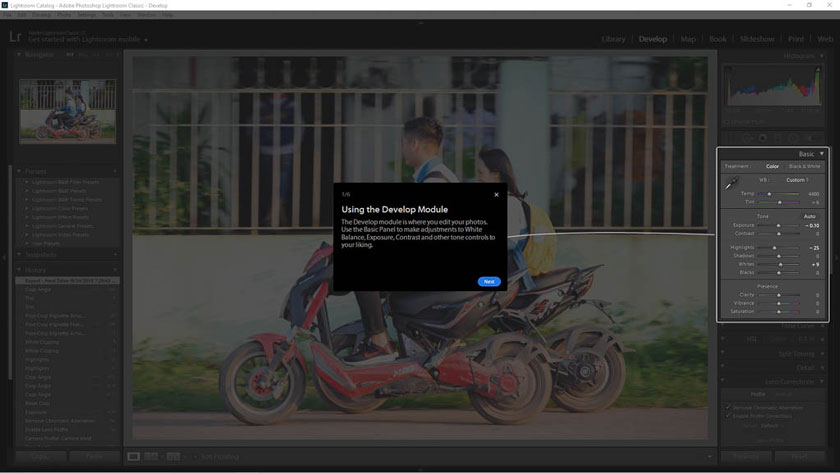 tính năng develop trong lightroom
tính năng develop trong lightroom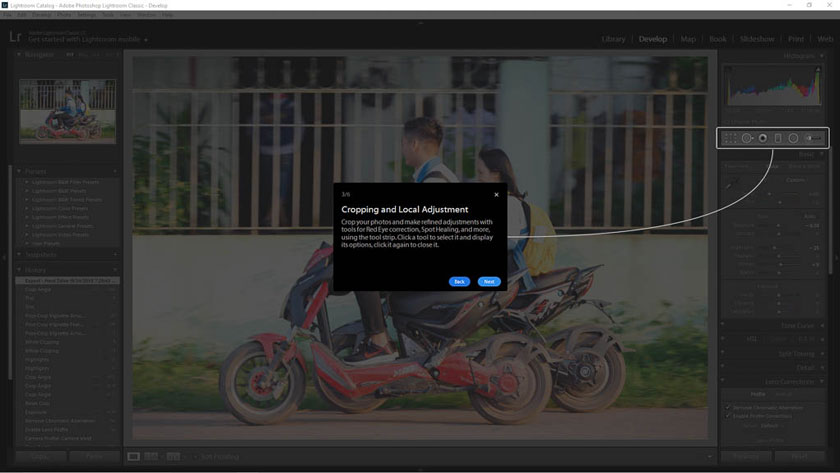 các tùy chỉnh develop trong lightroom 2019
các tùy chỉnh develop trong lightroom 2019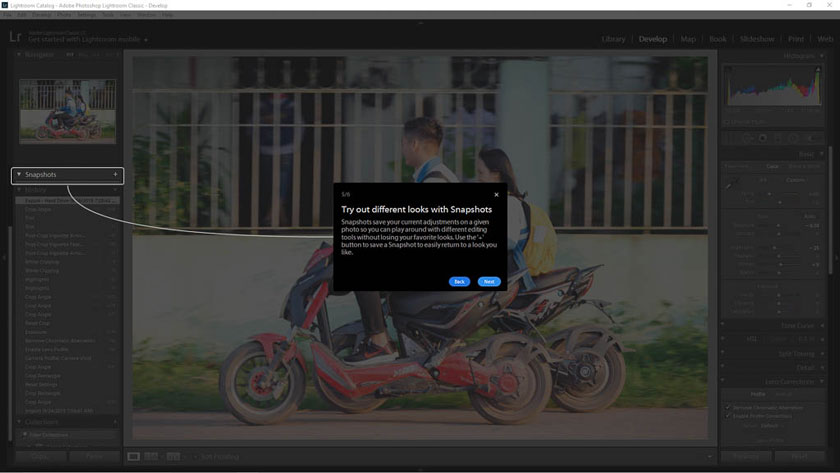 snapshot lightroom
snapshot lightroom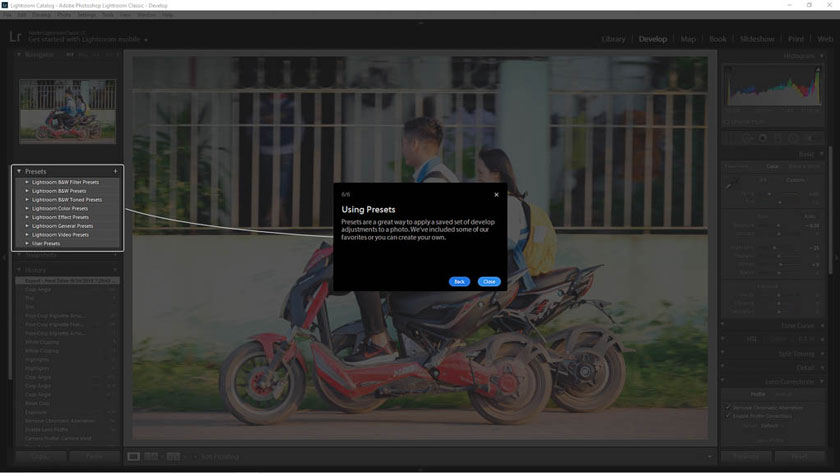 preset trong lightroom
preset trong lightroomCách sửa lỗi Develop trong lightroom không hiện ảnh
Như các bạn đã biết thì Adobe Photoshop Lightroom Classic phiên bản CC 2019 đã chính thức ra mắt với nhiều tính năng và cải tiến hiện đại giúp cho hiệu suất làm việc tốt hơn và nhanh chóng hơn. Tuy nhiên ở hầu hết các bản crack hiện nay đều sẽ gặp lỗi không hiển thị ảnh ở Develop Module trong Lightroom Classic CC 2019. Vì thế, chúng tôi sẽ hướng dẫn bạn cách khắc phục lỗi develop không hiển thị ảnh trong lightroom trong phần dưới đây:
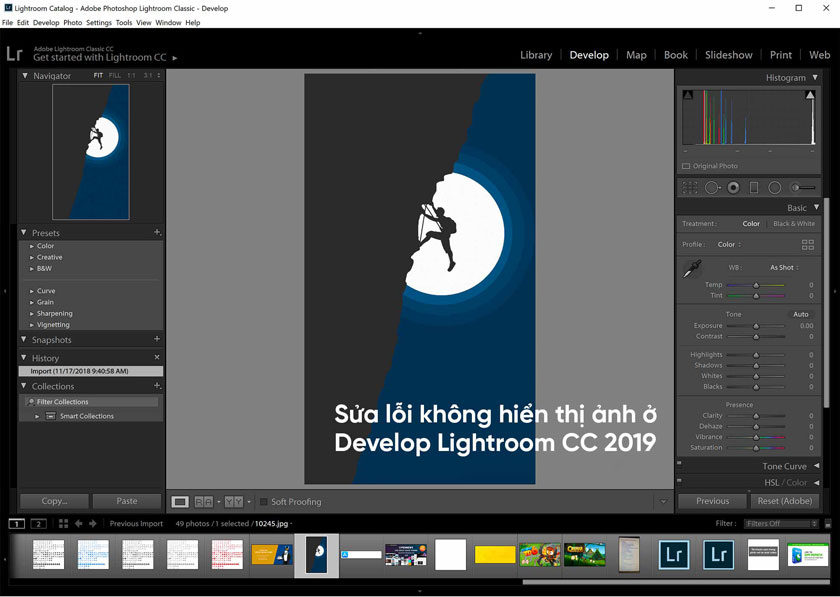 Develop module Lightroom không hiển thị hình ảnh
Develop module Lightroom không hiển thị hình ảnhCông Ty TNHH Phần Mềm SADESIGN
Mã số thuế: 0110083217